將PowerPoint投影片、PDF簡報貼在部落格上,動態展示、輕鬆翻頁!
微軟的PowerPoint簡報格式大家應該都很熟悉,不過這些檔案如果拿到Linux或Mac電腦中可能就不是每個人都有軟體可以開來看了,如果可以將簡報掛在BLOG或網站中動態展示,應該也是不錯的解決方法。
最近幾年台灣也越來越多出版社將新書介紹與部份內容製作成PowerPoint簡報檔,讓大家一起轉貼、分享。當然,我們也可以用下面所介紹的功能,幫我們將簡報檔掛載在你的網站或部落格中,,
線上PowerPoint簡報範例:
「SlideShare」這網站感覺跟YouTube很像,只是YouTube是專門用來上傳、展示影片用的,而「SlideShare」則是專門用來上傳、展示PowerPoint簡報檔,一樣是秀內容,而且也都支援網站上直接瀏覽、用Embed的方式插入網頁,相當方便。
網站名稱:SlideShare
網站網址:http://www.slideshare.net/
網站功能:可上傳、展示PowerPoint簡報檔內容,支援線上翻頁功能。
支援格式:可上傳PowerPoint (ppt & pps)、 PDF與OpenOffice (odp)格式
單檔容量:30MB以下。
以下簡單介紹「SlideShare」網站的註冊、上傳等操作方法,如果你對於YouTube網站很熟悉,那應該不用再往下看,直接到網站註冊、上傳文件就可以開始用啦 ,因為用起都來跟YouTube很像。
本文章節:
一、在SlideShare註冊、啟用帳號
二、上傳PowerPoint簡報檔、PDF文件
三、將簡報貼到部落格或網站上
一、在SlideShare註冊、啟用帳號
第1步 首先,開啟「http://www.slideshare.net/」網站,如果你尚未註冊帳號的話,請先按一下右上方的「Signup」,準備註冊一個新帳號。
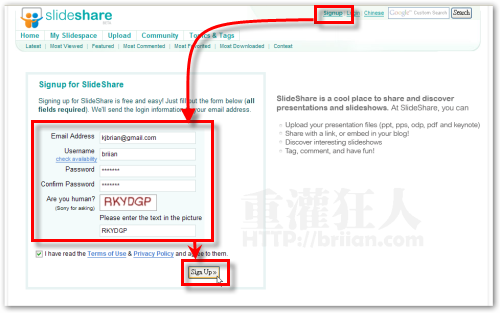
第2步 註冊好帳號之後,記得去收信,然後按一下信件中的啟動連結,必須先啟動你的帳號才可繼續使用。
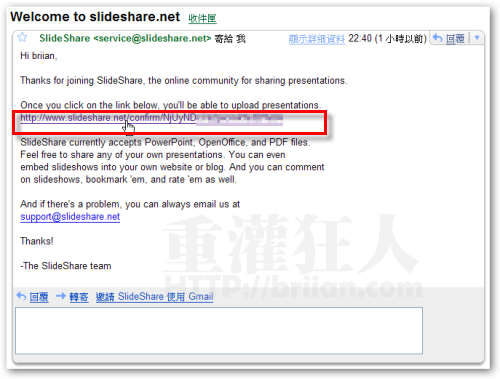
,本文章節:
一、在SlideShare註冊、啟用帳號
» 二、上傳PowerPoint簡報檔、PDF文件
三、將簡報貼到部落格或網站上
 翻頁閱讀 »
翻頁閱讀 »